
win10系统电脑使用过程中有不少朋友表示遇到过win10系统使用鲁大师进行硬盘检测的状况,当出现win10系统使用鲁大师进行硬盘检测的状况时,你不懂怎样解决win10系统使用鲁大师进行硬盘检测问题的话,那也没有关系,我们按照1、我们首先前往百度搜索‘鲁大师’,先到官网把软件下载回来,到官网下载的时候一定要注意要下载电脑版的鲁大师; 2、下载好软件后,我们打开鲁大师软件可以看到如下的界面,可以看到cpu温度,硬盘温度,显卡温度,主板温度,详细的话可以点击温度管理查看,根据给自电脑型号,鲁大师能自动识别电脑所支持的温度;这样的方式进行电脑操作,就可以将win10系统使用鲁大师进行硬盘检测的状况处理解决。这一次教程中,小编会把具体的详细的步骤告诉大家:
推荐:
1、我们首先前往百度搜索‘鲁大师’,先到官网把软件下载回来,到官网下载的时候一定要注意要下载电脑版的鲁大师;
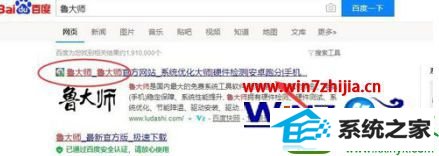
2、下载好软件后,我们打开鲁大师软件可以看到如下的界面,可以看到cpu温度,硬盘温度,显卡温度,主板温度,详细的话可以点击温度管理查看,根据给自电脑型号,鲁大师能自动识别电脑所支持的温度;

3、主界面右下角我们会看见一个图标叫硬盘检测,我们点击它;
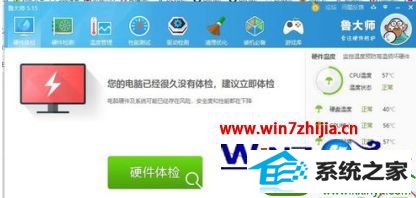
4、弹出的新窗口会有两个大大的标签一个叫‘硬盘检测’,另外一个叫‘sMART信息’。点击‘sMART信息’可以看到提示我们请选择磁盘或者分区,如果我们有多块硬盘的话,会有下拉框给我们选择相应的硬盘。我本人电脑只有一块硬盘;
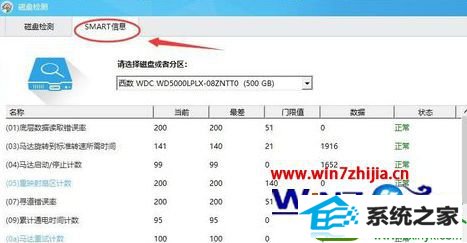
5、看到'sMART信息'各个详细信息的状态为绿色字体,那就证明我们的硬盘基本没有什么大问题,有兴趣的话可以研究一下术语。
ps:sMART信息是硬盘自检系统保留的硬盘硬件信息。
如果觉得自检系统保留的硬件信息不准确,我们就需要手动自行检测一下硬盘了!

6、点击‘磁盘检测’,请选择磁盘或分区处我选择最小的硬盘空间为3G,为大家快速演示出结果;
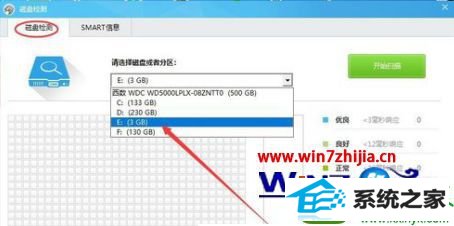
7、3GB的空间,检测总耗时为10分钟,具体的快慢与硬盘响应的快慢有关系,蓝色代表检测硬盘为特别快,耗时小;
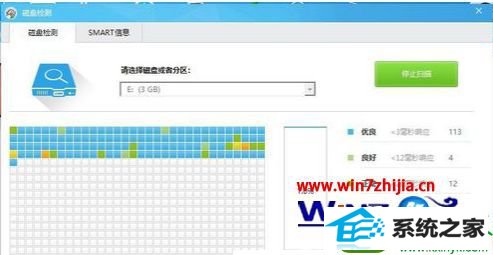
8、检测结果按照优良、良好、正常、瑕疵、丢失、严重、损坏,进行排序。在正常往后面起都是表示有少量为问题的,愈往右愈严重,最后是不可用状态。总之优良的数量愈多愈好,丢失、严重、损坏数量愈少愈好。
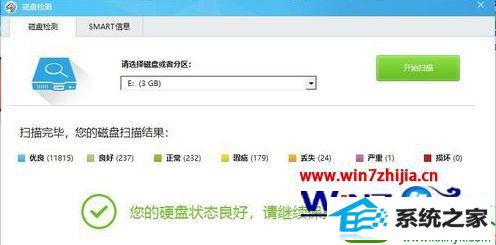
关于win10系统下怎么使用鲁大师进行硬盘检测就给大家介绍到这边了,如果你有遇到一样情况的话,可以参照上面的方法步骤来进行操作吧。
本站发布的系统与软件仅为个人学习测试使用,不得用于任何商业用途,否则后果自负,请支持购买微软正版软件!
Copyright @ 2022 大师系统版权所有